Ka jooji Windows inay ogeysiiso ka-hortaggaaga, marka aad furayso lifaaqyada
Maqaalkani waa ku anfacaya haddii aad ka ilaaliso Windows inay ogeysiiso antivirus si loo sawiro lifaaqa faylka. Waad joojin kartaa ama dami kartaa shaqadan adiga oo kaashanaya Tifaftiraha Siyaasadda Kooxda Maxaliga ah(Local Group Policy Editor) iyo Tifaftiraha Diiwaangelinta.
Hadda mid caadiyan yuusan(NOT) samayn tan, laakiin haddii aad hayso sababahaaga aad u samaynayso, markaa Windows 10 waxay ku siinaysaa hab aad ku sameyso.
Mar kasta oo uu fayl ku yimaado server-ka iimaylka kombiyuutarka, Windows pings antivirus-ka rakiban si uu si toos ah u sawiro faylka. Haddi aad haysato Microsoft Defender ama antivirus kasta , way ku dhacdaa dhamaantood. Daaqadaha waxay u qabataa hawshan si ay u xaqiijiso ammaanka isticmaalaha tan iyo markii madaxfurasho la soo weeraray iyada oo loo marayo lifaaqyada faylka. Si kastaba ha noqotee, haddii aad samaynayso imtixaanno qaar, oo aad rabto inaad joojiso shaqadan amniga ee Windows 10 , markaa maqaalkani wuxuu kugu hagi doonaa tillaabooyinka.
Ka jooji Windows(Stop Windows) ogeysiinta fayriska, marka la furayo lifaaqyada
Windows 10 waxa ay bixisaa dejin siyaasad kooxeed , (Group Policy)Ogaysii(Notify) barnaamijyada antivirus marka la furayo lifaaqyada, taas oo joojisa iskaanka lifaaqyada iimaylka marka aad furto. Si aad uga ilaaliso Windows inay ogeysiiso antivirus si loo sawiro lifaaqa faylka, raac talaabooyinkan-
- Riix Win+R si aad u furto Run .
- Ku qor gpedit.msc oo ku dhufo badhanka Gelida .(Enter)
- U gudub Maareeyaha Lifaaqa(Attachment Manager) ee Isku xidhka Isticmaalaha(User Configuration) .
- Laba-guji on Ogeysii barnaamijyada antivirus marka la furayo lifaaqyada(Notify antivirus programs when opening attachments) .
- Dooro Disable .
- Guji Codso(Apply) oo OK .
Riix Win+R si aad u furto Run . Dabadeed, ku qor gpedit.mscoo ku dhufo badhanka Gelida si aad u furto (Enter )Tifaftiraha Siyaasadda Kooxda Maxalliga ah ee(Local Group Policy Editor) kombiyuutarkaaga. Furitaanka ka dib, u gudub jidkan-
User Configuration > Administrative Templates > Windows Components > Attachment Manager
Dhinaca midigta, waxaad heli doontaa meel la yiraahdo Ogeysii barnaamijyada antivirus marka la furayo lifaaqyada(Notify antivirus programs when opening attachments) . Sida caadiga ah, waxa loo dejiyay in aan la qaabayn(Not Configured) . Dooro ikhtiyaarka Disable , oo riix badhamada Codso (Apply ) iyo OK , siday u kala horreeyaan.(OK )
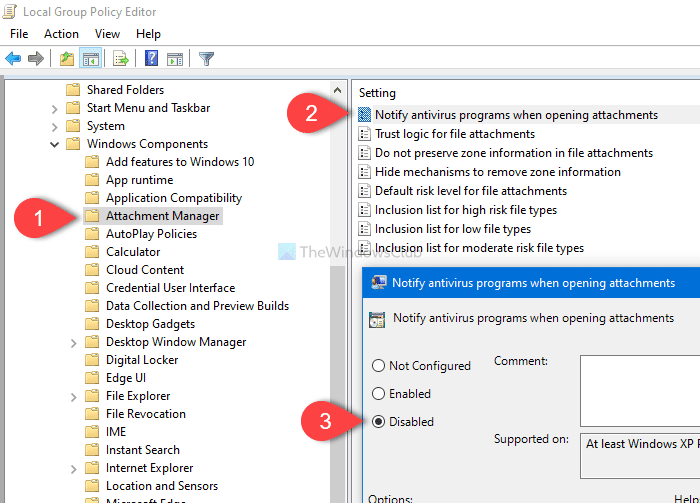
Nidaamkan dejintu wuxuu kuu ogolaanayaa inaad maamusho habdhaqanka ogeysiinta barnaamijyada ka-hortagga ee diiwaangashan. Haddii barnaamijyo badan la diiwaan geliyo, dhamaantood waa la ogeysiin doonaa. Haddii barnaamijka antivirus-ka ee diiwaangashan uu mar hore sameeyo jeegaga gelitaanka ama uu baadho faylalka marka ay soo galaan serfarka iimaylka kombiyuutarka, wicitaanno dheeraad ah ayaa noqon doona kuwo dheeraad ah.
Haddii aad karti u siiso dejinta siyaasaddan, Windows waxay u sheegaysaa barnaamijka ka hortagga ka-hortagga ee diiwaangashan inuu sawiro faylka marka isticmaaluhu furo lifaaqa faylka. Haddii barnaamijka antivirus-ku guuldareysto, lifaaqa waa la xannibay in la furo.
Haddii aad joojiso dejinta siyaasaddan, Windows ma wacdo barnaamijyada ka-hortagga ee diiwaangashan marka la furo lifaaqyada faylka.
Haddii aadan habayn habkan siyaasadda, Windows ma wacdo barnaamijyada ka hortagga fayraska ee diiwaangashan marka la furo lifaaqyada faylka.
Taas ka dib, Windows ma ogeysiin doonto fayraska diiwaangashan si ay u sawirto lifaaq kasta oo fayl ah. Haddii ay dhacdo inaad rabto inaad dib u furto sifadan, u gudub isla dariiqa Tifaftiraha Siyaasadda Kooxda Maxaliga ah(Local Group Policy Editor) , oo dooro ikhtiyaarka aan la habeyn.(Not Configured)
Ka ilaali Windows inay ogeysiiso antivirus marka aad furto oo aad iimayl ku xidhato adigoo isticmaalaya Diiwaanka(Registry)
Si aad uga ilaaliso Windows inay ogeysiiso antivirus si aad u sawirto lifaaqa faylka adoo isticmaalaya Registry Editor , raac talaabooyinkan-
- Riix Win+R si aad u furto Run .
- Ku qor regedit oo ku dhufo badhanka Gelida .(Enter)
- Guji badhanka Haa(Yes) ee ku jira UAC isla markiiba.
- U gudub siyaasadaha(Policies) ku jira HKEY_CURRENT_USER
- Midig ku dhufo Policies > New > Key .
- U magacaw sida Lifaaqyada(Attachments) .
- Midig ku dhufo Attachments > New > DWORD (32-bit) Value .
- U sheeg sida ScanWithAntiVirus .
- U deji xogta Qiimaha sida 1 .
- Guji OK _
Ha iloobin marka hore, samee barta Soo celinta Nidaamka iyo kaydinta dhammaan faylasha Diiwaangelinta(backup all Registry files) .
Marka hore, waxaad ka furi doontaa Registry Editor kombayutarkaaga(Registry Editor) . Si taas loo sameeyo, taabo Win+R si aad u furto Run , ku qor regedit, oo ku dhufo badhanka Gelida . (Enter )Haddi u soo baxo UAC , dhagsii badhanka Haa (Yes ) . Marka la furo Tafatiraha Diiwaanka(Registry Editor) , u gudub jidka soo socda-
HKEY_CURRENT_USER\SOFTWARE\Microsoft\Windows\CurrentVersion\Policies\Attachments
Haddii furaha Lifaaqgu(Attachments) aanu halkaas ku jirin, midig-guji Siyaasadaha(Policies) , oo dooro New > Key . Taas ka dib, u magacow Lifaaqyada(Attachments) . Si kastaba ha ahaatee, haddii aad horeba u arki karto furaha lifaaqyada (Attachments ) gudaha Siyaasadaha(Policies) , waxaad ka boodi kartaa tallaabadan.
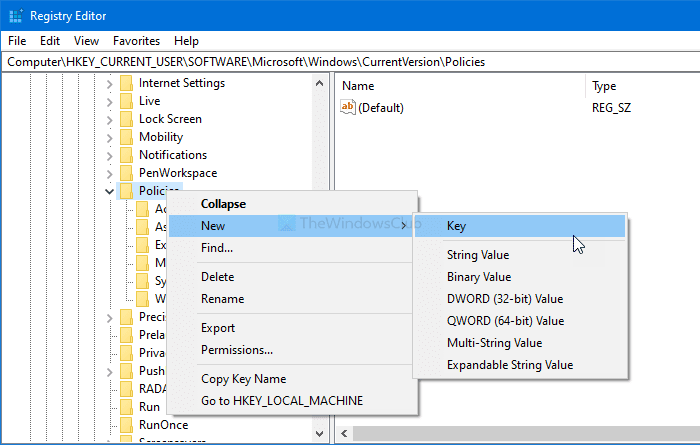
Kadib, midig-guji Lifaaqyada(Attachments) , oo dooro New > DWORD (32-bit) Value .
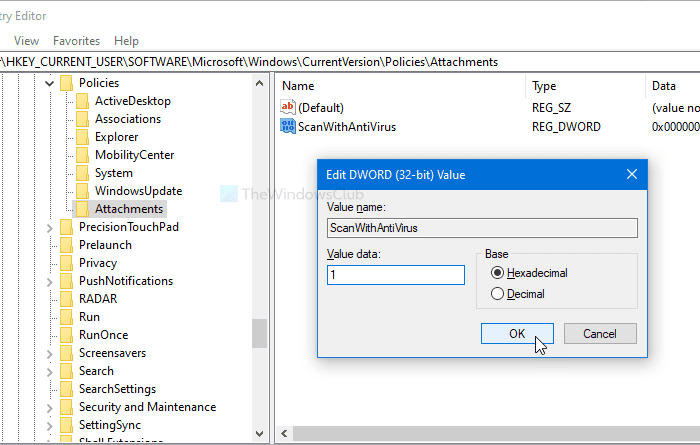
U sheeg sida ScanWithAntiVirus . Intaa ka dib, laba-guji ScanWithAntiVirus , u dhig xogta Qiimaha sida (Value)1 , oo guji OK badhanka si aad u badbaadiso isbeddelka.
Haddii aad u dhigto xogta Qiimaha sida 1 , waxay curyaami doontaa shaqada sawirida lifaaqa faylka. Si kastaba ha ahaatee, haddii aad rabto in aad dib u soo celiso , waxaad tirtiri kartaa furaha lifaaqan (Attachments ) ama waxaad dejin kartaa xogta Qiimaha (Value)ScanWithAntiVirus 3 . Taas awgeed, fur Tifaftiraha Diiwaanka(Registry Editor) , u soco isla jidka kor ku xusan, laba jeer guji ScanWithAntiVirus , oo u dhig si habboon.
Waa intaas! Rajo in ay ku caawin
Related posts
Ka jooji Windows inay si toos ah dib u furto abka ugu dambeeyay ee furnaa ka dib marka dib loo bilaabo
Sida loo joojiyo fasalada kaydinta la saari karo iyo gelida gudaha Windows 10
Tirtir faylalka si joogto ah adigoo isticmaalaya barnaamijka File Shredder ee bilaashka ah ee Windows
Sida dib loogu dajiyo abka Windows Security gudaha Windows 11/10
Dami Su'aalaha Amniga gudaha Windows 11/10 adoo isticmaalaya qoraalka PowerShell
Sida gacanta loogu oggolaado faylka la xannibay ama app gudaha Amniga Windows
Sida loogu daro Faylka ama Nidaamka Ka Saarida Amniga Windows
Adeegga Xarunta Amniga Windows lama bilaabi karo
Sida loogu daro ama looga saaro tab Amniga File Explorer gudaha Windows 10
Maamul dejinta Java gudaha Windows 11/10
Kahortagga Goynta, Ku dhejinta, Nuqulka, Tirtirka, Dib-u-magacaabidda faylalka & faylalka Windows-ka
Software-ka ugu Wacan ee Badbaadada Internetka ee Bilaashka ah ee Windows 11/10 PC
Ammaanka bogga jaleecada ee Windows Security wuu ka madhan yahay Windows 11/10
Avira Suite Security oo bilaash ah oo loogu talagalay Windows 10 PC
Sida loo maamulo Shahaadooyinka xididka la aamini karo ee Windows 11/10
Waa maxay Ammaanka Aaladda Windows 11/0 iyo sida loo qariyo aaggan?
Sida loogu daro shayga Macnaha guud ee Badbaadada Windows Cascading
Faylka Martigeliyaha gudaha Windows 11/10: Goobta, Wax ka beddel, Quful, Maamul
Soo-kabashada Laptop-ka ka-hortagga tuuganimada ee bilaashka ah ee Windows
Software-ka amniga ayaa ka xannibaya UWP app inuu furo Windows 10
